ШАГ 2 — Установите BootRacer
- Дважды щелкните файл bootracer_free.zip
- Запустите bootracer.msi
ШАГ 3. Нажмите кнопку Проверка времени загрузки.
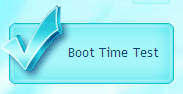
Ответьте «Да», чтобы перезагрузить компьютер сейчас.
ШАГ 4. Включите управление запуском
- Откройте BootRacer.
- Нажмите кнопку Включить управление.
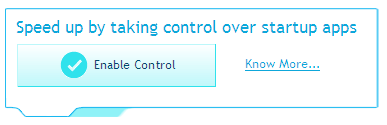
- Установите флажок «Включить контроль запуска»
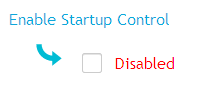
Нажмите на флажок, чтобы установить его.
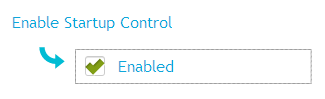
Нажмите Далее. - Включите измерение времени запуска программы.
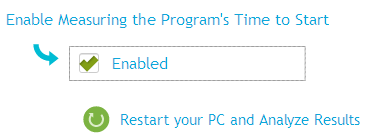
Щелкните Перезагрузить компьютер.
ШАГ 5. Узнайте общее время, используемое программами автозапуска
Откройте главный экран BootRacer после завершения процесса загрузки.
Посмотрите, сколько времени вы сэкономили без запуска автозапуска программ:
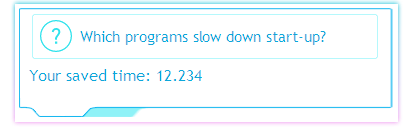
ШАГ 6. Выясните, какие программы замедляют запуск Windows
Нажмите "Узнайте, какие программы замедляют запуск"

Исследуйте самые медленные программы в списке :
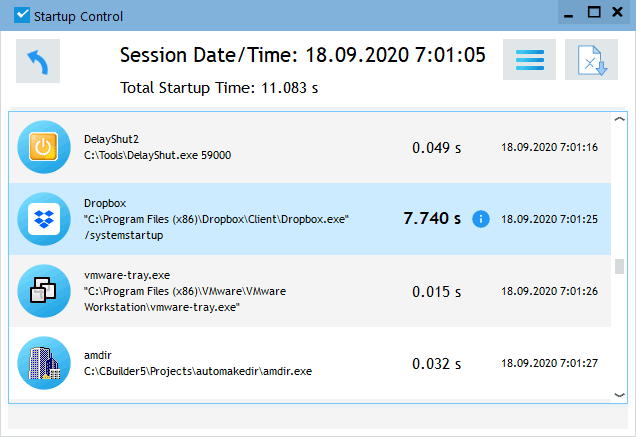
ШАГ 7. Остановите замедляющие программы
Нажмите кнопку Управление программами запуска.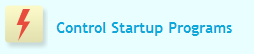
Снимите флажки для программ, которые вы хотите отключить при запуске Windows.
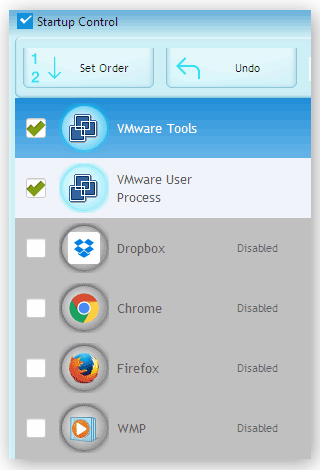
Не волнуйтесь! Вы можете легко вернуться, используя кнопку отмены (1000 шагов отмены).